Win10系统消息通知怎么关闭 修改注册表关闭通知中心的方法
Win10系统有了全新的消息通知模式,但是不断的消息通知非常的烦人,这该怎么办呢?如何关闭Win10系统的消息通知呢?下面来看看具体操作。
Win10关闭消息通知的方法:
1、Win+R输入regedit后进入注册表编辑器;
2、直接定位到:HKEY_LOCAL_MACHINE/Software/Microsoft/Windows/CurrentVersion/ImmersiveShell,在右侧新建个UseActionCenterExperience的DWORD(32位)值,数值数据默认为0不用修改,就算是彻底屏蔽弹出的通知消息了。

3、随后再定位到:HKEY_LOCAL_MACHINESOFTWAREMicrosoftWindowsCurrentVersionImmersiveShellLauncher(就是刚才那个位置下面的项),在右侧新建个名为DisableLightDismiss的DWORD(32位)值,数值数据设置为1。
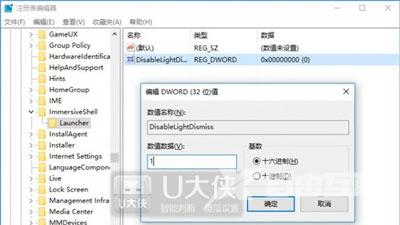
4、重启资源管理器或注销当前账户后,再点击通知中心,就可以看到效果了,它处于开启状态,驻留在屏幕的边缘,不会因其他操作而自动隐藏(想要回收就再点下任务栏的通知中心图标)。

5、之后只要让其处于免打扰的状态(通知中心上鼠标右键选择打开免打扰时间),就可以安静的看着它将各种各样的信息罗列在一遍,而不会对正在使用电脑的我们造成任何影响。
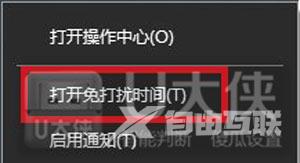
Win10系统常见问题如下:
Win10系统英雄联盟找不到游戏圈的解决方法
重装Win10系统没有激活怎么办?Win10系统一键激活的具体步骤
Win10系统开启或者关闭鼠标键的具体操作步骤
阅读本文的人还阅读:
电脑玩lol虚拟内存设置多少合适_ win10英雄联盟虚拟内存最好的设置